Ak už nepotrebujete konkrétny poznámkový blok, môžete ho odstrániť z pevného disku svojho počítača.
Dôležité: Po odstránení poznámkový blok už nie je možné znovu obnoviť. Pred odstránením existujúcich poznámkových blokov zvážte ich zálohovanie.
Odstránenie poznámkového bloku OneNotu z počítača
-
V Prieskumníkovi prejdite do priečinka Dokumenty a dvakrát kliknite na položku Poznámkové bloky programu OneNote.
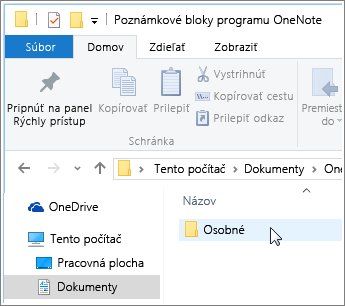
-
V priečinku Poznámkové bloky programu OneNote kliknite pravým tlačidlom myši na názov poznámkového bloku, ktorý chcete odstrániť, a potom kliknite na položku Odstrániť.
-
Ak chcete odstránené súbory natrvalo odstrániť z počítača, na pracovnej ploche počítača kliknite pravým tlačidlom myši na ikonu Kôš a potom kliknite na položku Vyprázdniť Kôš.
Poznámka: Ak je poznámkový blok uložený v službe OneDrive, pozrite si tému Odstránenie poznámkového bloku zo služby OneDrive. Ak chcete poznámkový blok ponechať v cloude tak, aby ste ho mohli používať len vy, môžete jednoducho zastaviť jeho zdieľanie alebo zmeniť používateľov, ktorí ho môžu zobraziť alebo upraviť.










